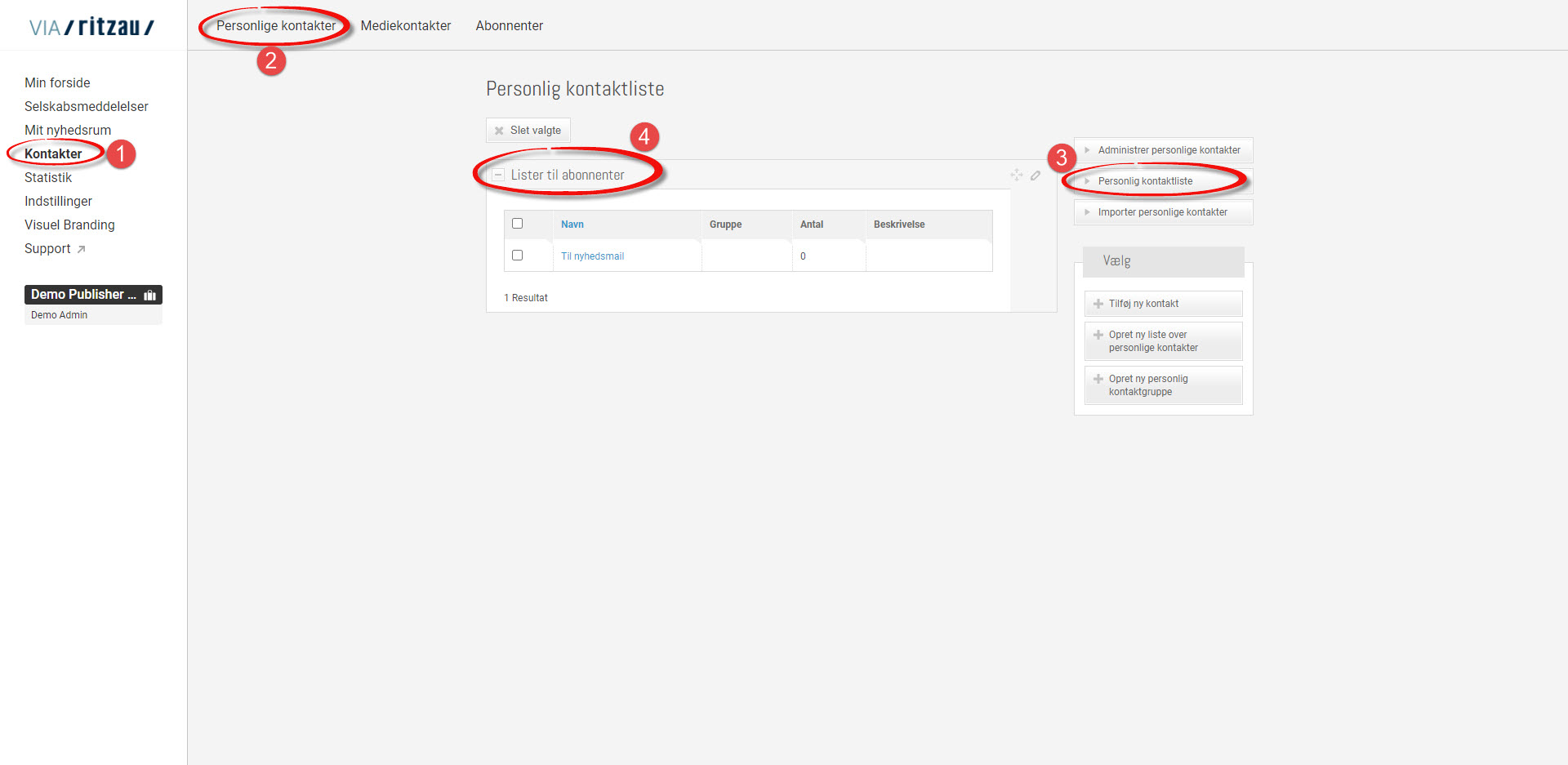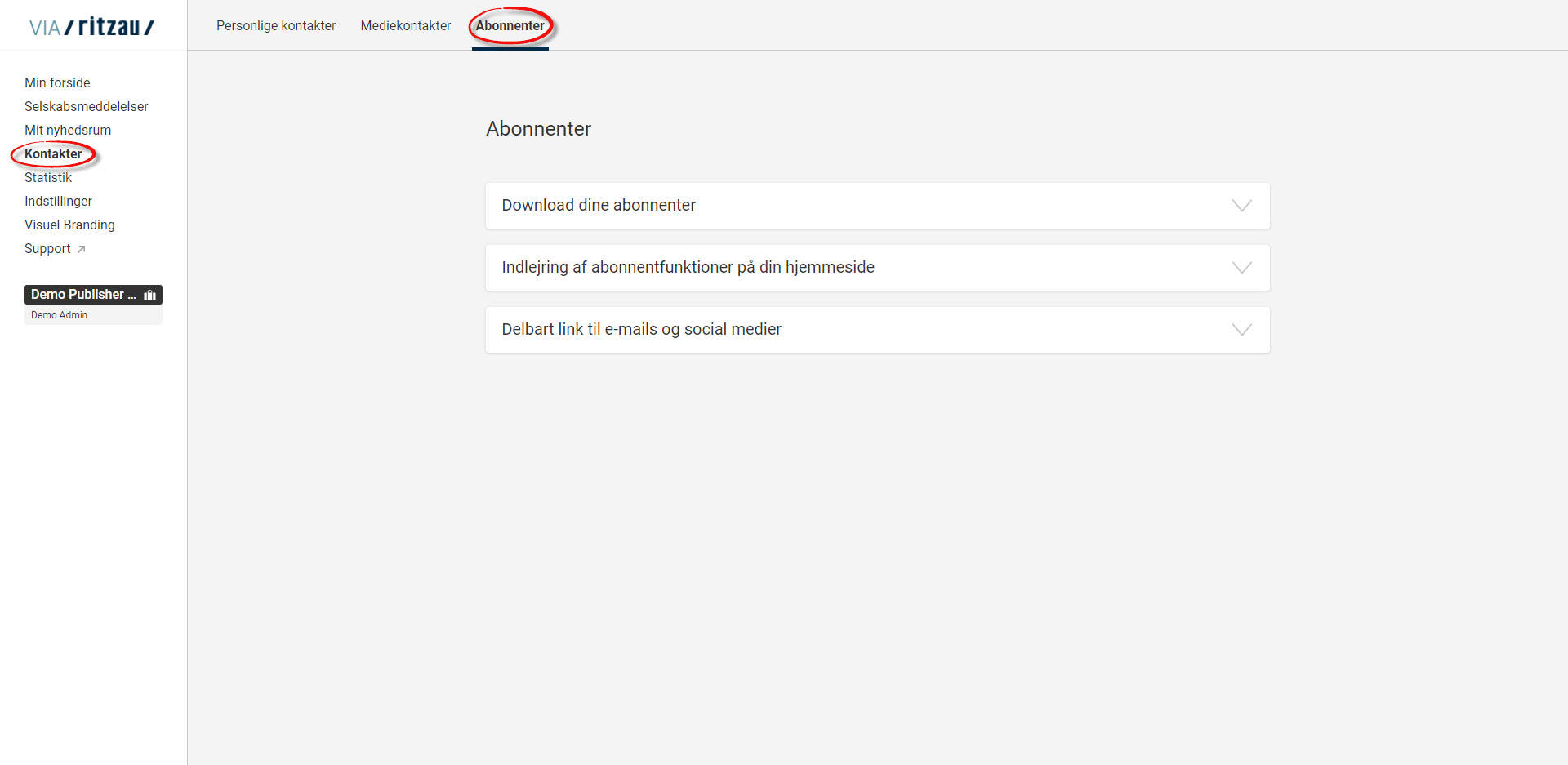Via Ritzau -> [kontakter] -> [Abonnenter]
Administration af abonnenter og abonnentsfunktioner
- Klik på [kontakter] i Sidemenuen og derefter [Abonnenter] i topmenuen.
- Det første menupunkt Download dine abonnenter kan du gøre ved at hente en excel-fil som vist herunder.
NB! Læs ansvarsfraskrivelsen da den indeholder oplysninger om hvordan du må bruge excel-arket ifølge GDPR lovgivningen.
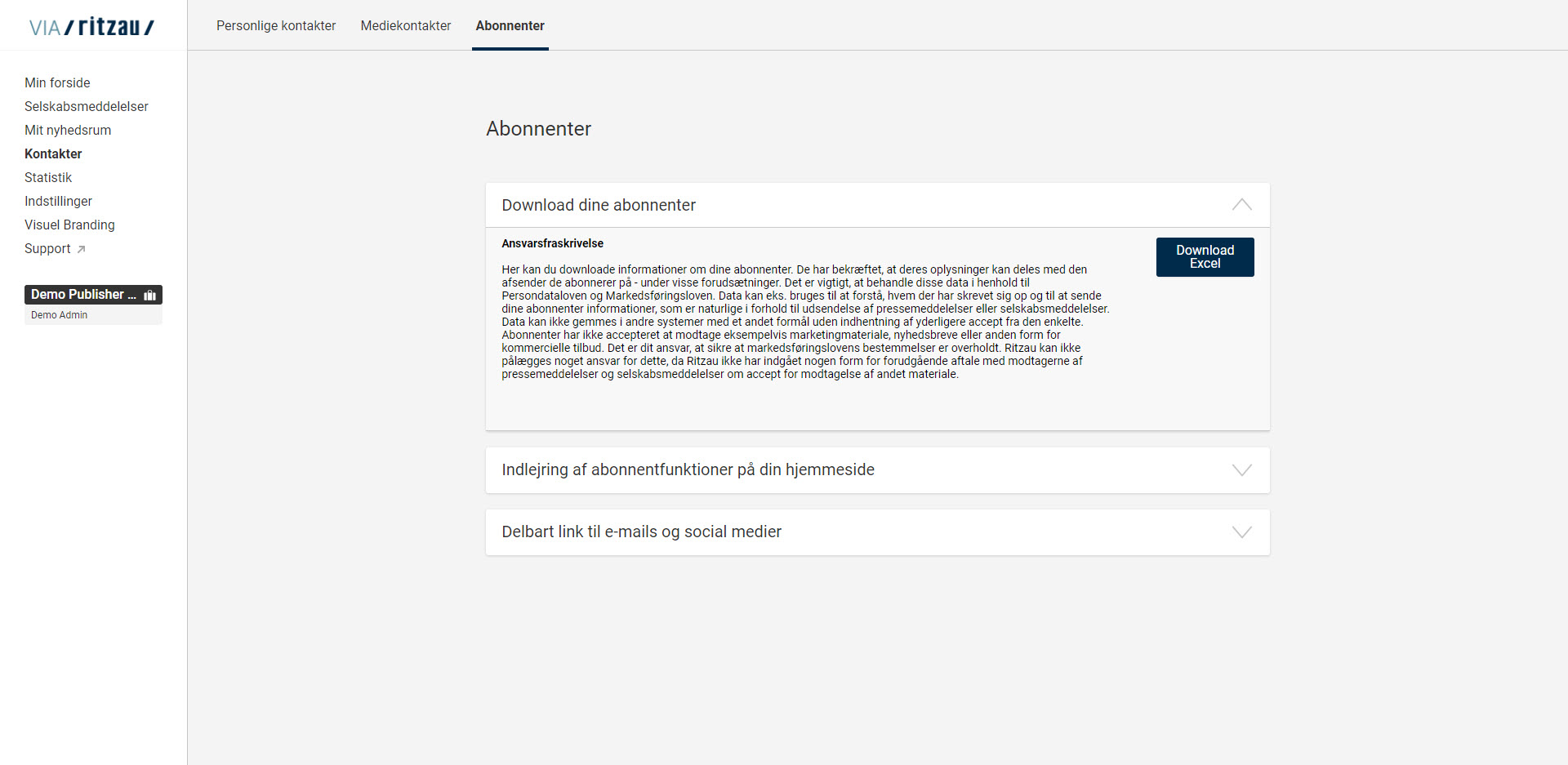
Indlejring af abonnentfunktioner på din hjemmeside har flere opsætningsvalgmuligheder.
- Det første du skal tage beslutning om er om de automatisk skal tilføjes en abonnentsliste, eller om du manuelt vil vælge hvilken liste de skal tilgå.
Her er det vigtigt at tænke på hvor abonnentsfunktionen skal ligge på din hjemmeside, er det til pressemeddelelser eller selskabsmeddelelser, på engelsk eller dansk, og meget mere. Alle mulighederne bliver vist herunder. - Det næste er at du kan bede abonnenter om at skrive mere end deres e-mail, nemlig navn eller virksomhed.
- Profilfeltet kan bruges til at skrive eks. stilling, branche, sportsgrene, og vil være en drop-down valgbar menu i abonnentswidget. Selve syntaksen er kommasepareret. her er et par eksempeler: Direktør,Journalist,Bestyrelsesmedlem eller Fodbold,Håndbold,Cykling,Tennis,Badminton
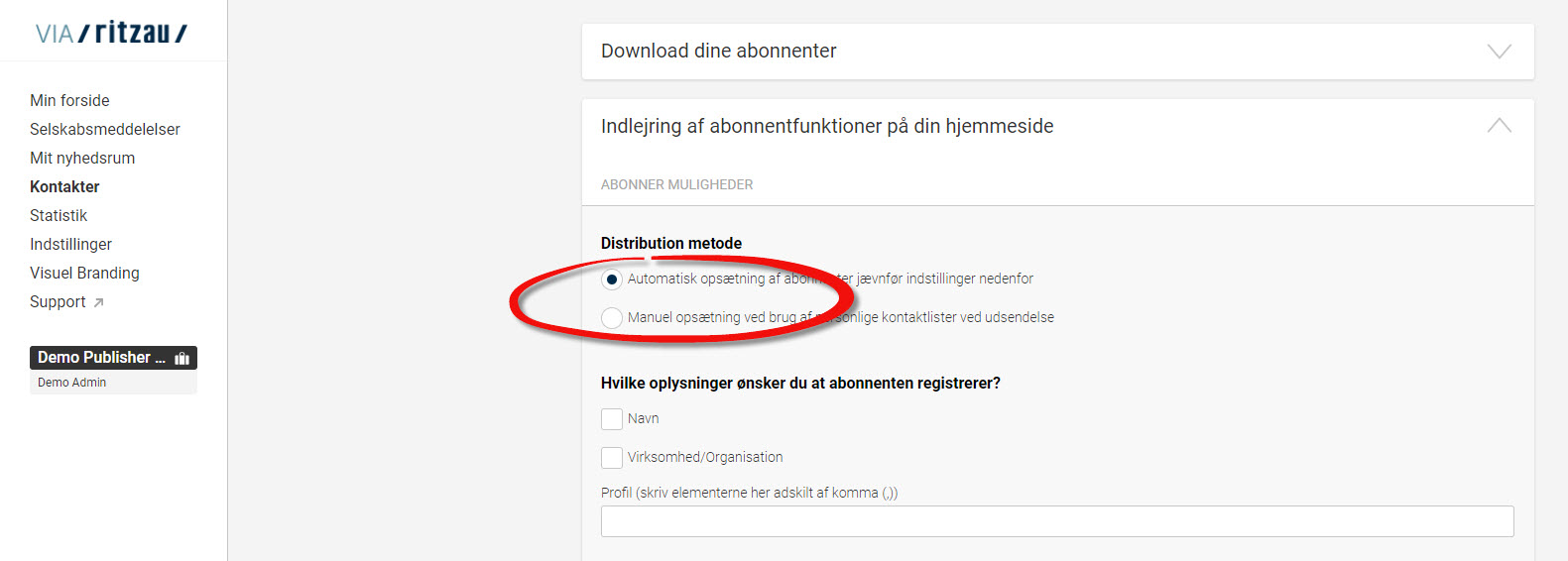
- Vælger du automatisk opsætning har du mulighed for at sætte sprog og modtagertype op, men resten bliver håndteret af Via Ritzau. Dette er standardopsætningen og når der sendes ud er funktionaliteten det samme som før (dvs. du vælger abonnenter i trin 2 som før).
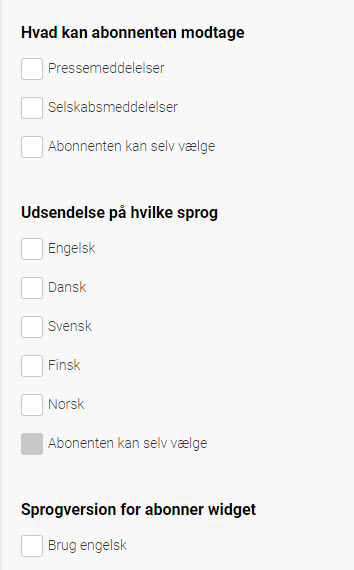
- Vælger du manuel opsætning får du følgende valgmuligheder som vist i skærmbilledet
- valg af kontaktlister er afhængig af hvor mange kontaktlister du har sat op inde under personlige kontakter i gruppen ‘Lister til abonnenter’ (se nederst). Dette fungere nøjagtigt som at oprette en ny kontaktgruppe (vist her) bortset fra at du vælger opret ny liste over personlige kontakter og tilføjer den til gruppen ‘lister til abonnenter’.
- Dette er brugbart hvis du gerne vil segmentere dine abonnenter, f.eks. interesseområde eller branche.
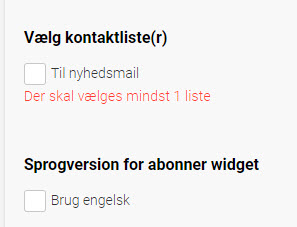
- Når du i udsender en pressemeddelelse eller selskabsmeddelelser er der nu mulighed for at vælge disse kontaktlister under personlige kontakter.
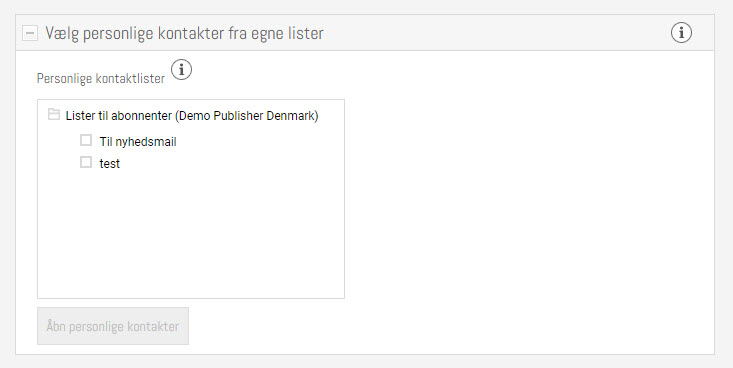
- Den sidste del af indlejringsopsætningen er selve HTML-koden. Denne kode kan live-testes herinde ved den abonner-widget der er indsat. Widget vil ændre sig alt efter de foregående valg.
Der vil dog gå et par minutter før at databasen viser informationerne i abonnentslisten (se nederst om personlig kontaktliste). - Kopier til Clipboard og set HTML-koden ind på din egen hjemmeside når du er færdig med opsætningen.
- Der kan laves flere versioner af abonner-funktionen. Alt efter hvilken side en bruger er på, f.eks. på en investor side med selskabsmeddelelser, hvor abonner indlejringen kun tillader at skrive sig op til selskabsmeddelelser.
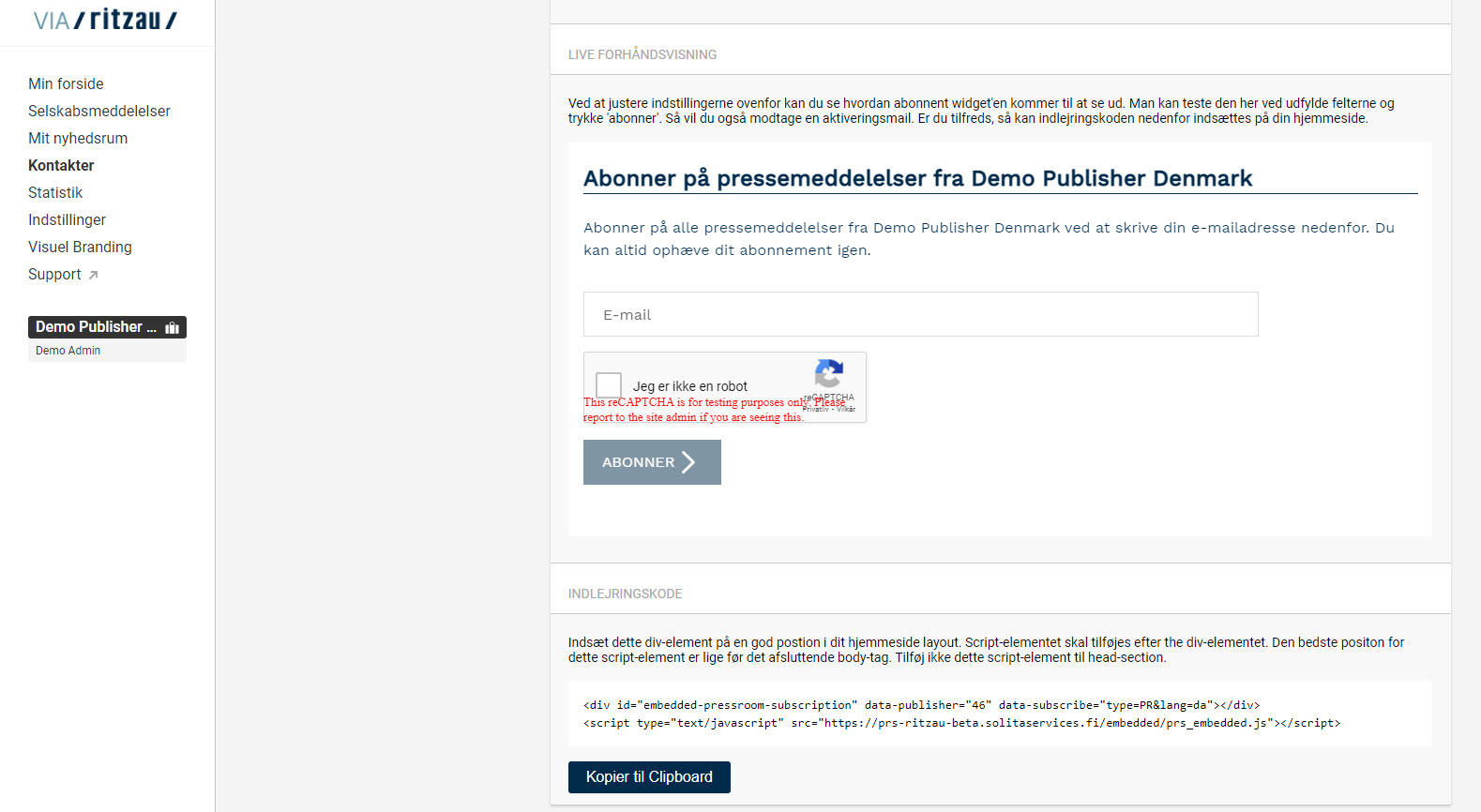
- Under Delbart link til e-mails og sociale medier finder du et direkte link til signup som abonnement. Du kan enten markere linket og kopiere det, eller bruge knappen [Kopier til Clipboard] til at sætte det ind i en e-mail eller bruge det på sociale medier som Facebook eller Twitter.
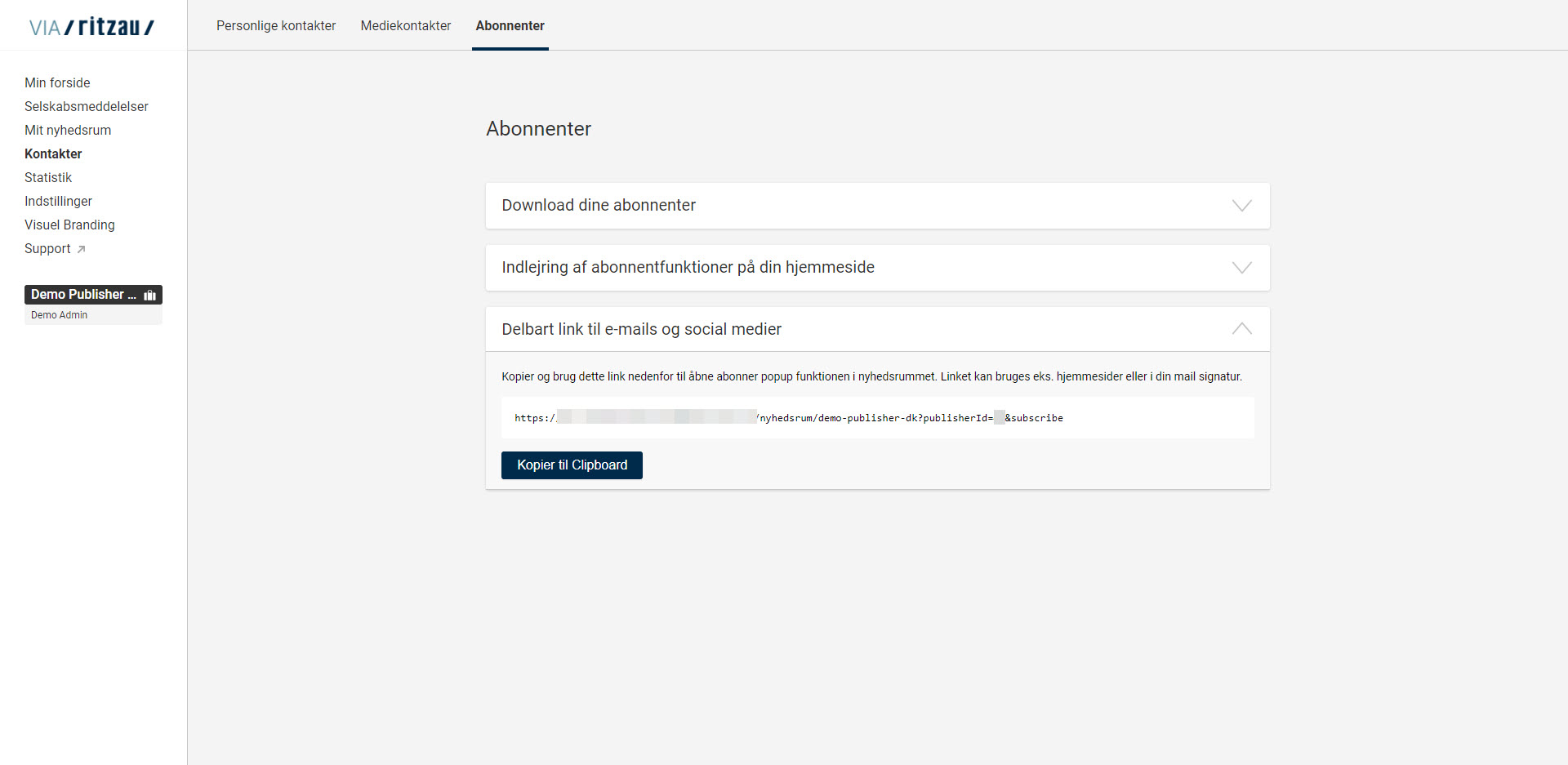
- Når abonnenter har skrevet sig op til at modtage pressemeddelelser, har du mulighed for at se maillisten under Kontakter > Personlige kontakter > Personlig kontaktliste (Vist i skærmbilledet).